О том, как создать электронную почту (E-mail). Почему я решил написать эту статью? Я не буду рассказывать что такое E-mail и зачем он нужен, прошли уже те времена. Кажется же все очень просто, зашел зарегистрировался да и все дела, но не тут то было. Меня очень спрашивают а как завести электронную почту, расскажи что куда нажимать.
Честно говоря такие вопросы меня немного злят, ну разве так сложно? Есть у меня друзья, которые не имеют электронной почты и тем самым не могут зарегистрироваться на многих сайтах (Вадим, привет! :)) А создать почту же сложно, да еще и лень. Так вот я решил поэтапно и с картинками рассказать как создать электронную почту на https://mail.google.com .
Я использую почту и от Яндекса и от Google , но честно говоря электронная почта от Google мне нравится больше да и интерфейс у нее удобнее. Так что рассмотрим на примере почты от Google она же Gmail .Переходим по ссылке и обращаем внимание на правую сторону страницы. Как видите там есть форма в которой можно ввести Ваш пароль с логином и войти в свой ящик с электронной почтой. Но это Позже, у нас пока нет электронной почты, и нам ее нужно создать. Для этого нажимаем на красную кнопку в правом верхнем углу “Создайте аккаунт” .

После нажатия на эту кнопку мы попадаем на страницу в которой нам всего лишь нужно запомнить регистрационную форму. Я для примера запомню, а Вы вводите свои реальные данные.
Ну здесь мне кажется все понятно. Там где “Придумайте имя пользователя” придумайте себе имя английскими буквами, можно и цифры. Если такой адрес уже есть, то система Вас об это предупредит. Что касается пароля, то стоит придумать длинный и сложный. Сразу советую его где-то записать, что бы не забыть. Кстати телефон вводить не обязательно. Когда все правильно запомните, нажимайте “Далее” .
Появится новая страница, на которой будет немного полезного текста и предложение загрузить фото для вашего профиля. Но это не обязательно, так что смело можете нажимать “Далее”.

Все готово! Сервис поздравит нас с регистрацией и предложит перейти в свой почтовый ящик. Нажимаем “Перейти к сервису Gmail” .

После нажатия на эту синюю кнопку, Вы попадете в свой личный кабинет на Gmail в котором сможете читать письма которые вам приходят и отправлять электронную почту. Как я и говорил все очень просто!
 Как видите и в самом интерфейсе все так же очень просто. У вас уже будет 4 входящих письма, это письма от компании Google. Что бы прочитать письмо, просто нажмите на него, а что бы написать письмо нажмите “Написать”
.
Как видите и в самом интерфейсе все так же очень просто. У вас уже будет 4 входящих письма, это письма от компании Google. Что бы прочитать письмо, просто нажмите на него, а что бы написать письмо нажмите “Написать”
.
Как войти в электронную почту от Google?
Если Вы закроете страницу со своей почтой, то Вам скорее всего понадобится войти в нее заново. Для этого переходим по том же адресу и в форме о которой я уже писал вводим свою элеронную почту и пароль, который мы указывали при регистрации.

Можете еще поставить галочку “Оставаться в системе” , что бы потом снова не вводить пароль. Ну и остается только нажать на кнопку “Войти” .
Все! Теперь Вы счастливый обладатель электронной почты, можете получать и отправлять письма сколько захотите. Удачи!
Ещё на сайте:
Как создать электронную почту (E-mail)? На примере Gmail. обновлено: Сентябрь 12, 2012 автором: admin
Здравствуйте, земляне!
Решили узнать: как завести электронную почту на mail.ru? Молодцы! Я уже там давно. Ну, что пошли, я вас проведу на эту «электронку» и расскажу: что и как!
Регистрация
Пишем в адресной строке https://mail.ru .
Попадаем сюда:
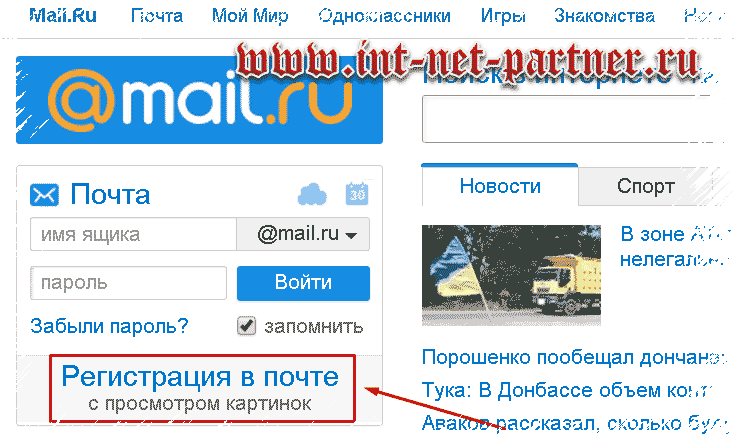
Жмем «Регистрация в почте ».
На странице своих данных заполняем необходимые поля:

Тут ничего сложного нет, поэтому основу заполните сами. Я лишь подскажу ключевые моменты. В поле «Почтовый ящик » вводите свой вариант логина (только строчные латинские буквы, цифры, знак подчеркивания, тире):
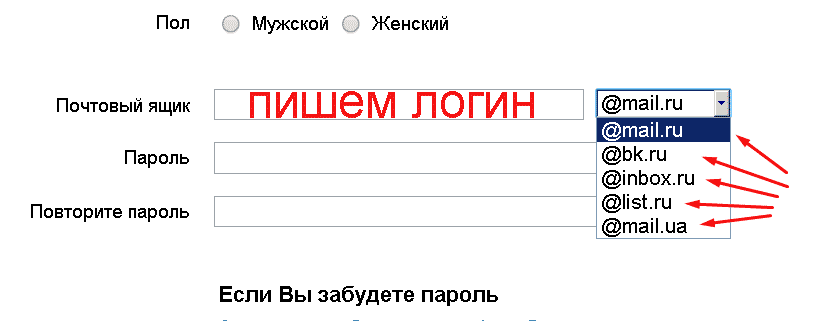
А справа, в выпадающем списке выбираем: какому почтовому домену будет соответствовать ваша «электронка». Какой вариант лучше? Даже не знаю. Я лично «сижу» на mail.ru, мои друзья – на bk.ru, list.ru. Разницы мы не замечаем. Поэтому выбирайте сами по своему вкусу.
Важно! Чем больше вы заполните информации о себе, причем достоверной (особенно номер мобильного телефона), тем реальнее будет восстанавливать аккаунт в случае, если вдруг забудете логин и пароль. Если вам это нипочем, то можете писать «Вася Пупкин». J Полиция проверять не будет.
После нажатия кнопки «Зарегистрироваться »

и вводе капчи начнется пошаговое заполнение вашего профиля данными. Вы сможете установить фото своего аккаунта и откорректировать автоматическую подпись под каждым письмом, которое будете писать:
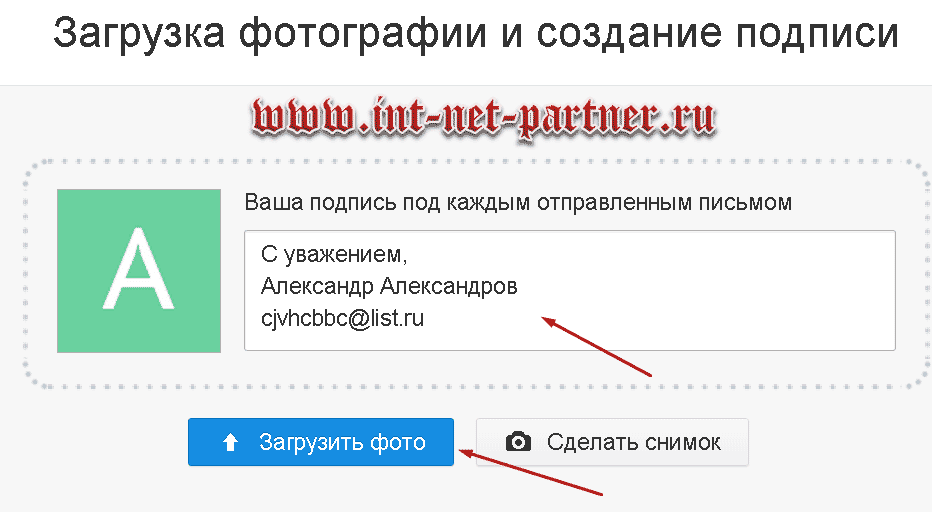
Выбрали тему своего кабинета и опять давим на такую же кнопку:
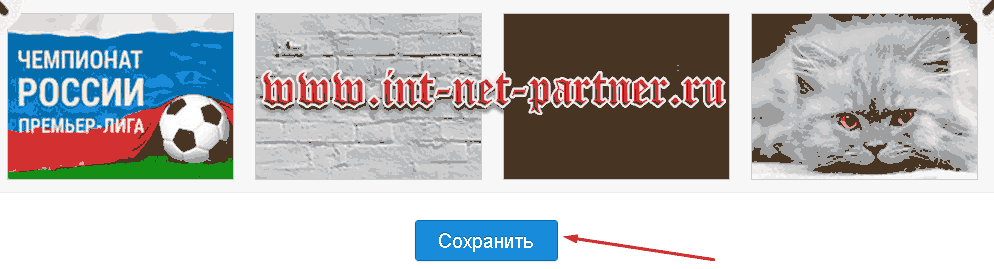
А теперь угадайте: какой кнопкой мы закончим процесс? Правильно! Она так и называется: «Закончить ». :

Таким образом мы осуществили вход в свой почтовый кабинет.
Почтовый кабинет
Здесь мы видим 3 письма от администрации:

Вы сможете подключить свою почту от сервисов Яндекса, Гугла и других! Для этого к своему э-мейлу на mail.ru нужно добавить остальные. Кликаем по адресу своей почты справа вверху:


Теперь мы можем выбрать любой свой e-mail на других сервисах и ввести свои данные для входа в него (логин и пароль):

Если из предложенных сервисов нет нужного, нажимаете «Другой » и вводите тот, который у вас есть. Галочку «Запомнить » не трогаете. Кликаете «Войти ».
Результат – Wow! Смотрите: кликаем опять по верхнему правому углу (по своему e-mail) и выбираем любой из нужных нам почтовых ящиков:

Ну, как? Нравится! Ну а кому не нравится, то может не пользоваться. Ведь каждый выбирает по своим запросам. Не так ли?
Настройки
Давайте снова вернемся в свой почтовый кабинет. Вы помните, как мы вводили свои данные при регистрации? Если вы захотите их сменить, то нужно открыть настройки: вверху, в меню выбираем «Еще => настройки »

и попадаем на такую страничку:

Кликнув по «Личные данные » мы увидим то, что намеревались менять: имя, фото, телефон и т.д. Пользуйтесь: все в ваших руках!
Тема меняется, вообще за два клика. В верхнем меню давим на «Тема »:

Мы можем легко настроить не только внешний вид кабинета, но и его функциональность. Например, если мы вернемся к вкладке «Настройки » и нажмем в левом меню «Работа с письмами »,

то мы сможем сделать для себя удобное отображение входящей информации:

Здесь рекомендаций никаких не даю. Поэкспериментируйте сами и настройте так, чтобы вам было удобно. Не забудьте внизу про галочку о получении информационных сообщений: если вы любите узнавать всякие новинки и регулярно их читаете, то не трогайте ее. В ином случае вас просто засыплют информационным мусором.
В левом меню на первое время вам могут понадобиться еще такие вкладки, как «Имя и подпись »,

где вы будете корректировать текст, который сопроводит каждое ваше сообщение, а также «Папки »:

Если нажать на странице настроек папок кнопку «Добавить папку » вы сможете создать их себе столько, сколько душа запросит! Но не увлекайтесь. Делайте так, чтобы было удобно что-то найти.
До встречи!
С другими функциями, надеюсь, вы разберетесь сами. Работайте, учитесь, общайтесь, подписывайтесь на новости моего блога : вдруг я еще что-то интересное напишу! А напишу – это факт! Если есть конкретные пожелания, то можете серьезно или в шутку о них написать в комментариях. Половина статей на блоге написаны именно по вашим просьбам, дорогие мои читатели! Жду вас на следующей странице! До встречи!
P/S
С уважением, Александр Сергиенко
Наличие e-mail стало необходимым условием активного образа жизни успешного человека. Работая с электронным «мылом», пользователь получает массу преимуществ.
Плюсы пользования электронной почтой
- Мгновенная доставка сообщения (реципиент получает письмо уже через несколько секунд после отправки).
- Высокая степень надежности хранения информации (многие почтовые ресурсы способствуют увеличению уровня безопасности данных пользователя, например, принятие пароля только повышенной сложности, наличие секретного вопроса и т. д.).
- Возможность получения рассылки и уведомлений от интересующих интернет-ресурсов.
- Доступность (проверка электронных сообщений может осуществляться как с ПК, так и с мобильного устройства).
Создание электронной почты возможно на различных хостингах - «Яндекс», Mail.ru, Gmail.ru и т. д. Данные почтовые сервисы предоставляют бесплатные услуги, что является еще одним неоспоримым достоинством электронных почтовых ящиков.
Как создать электронную почту, и что для этого нужно
Для того чтобы завести почтовый ящик, необходима регистрация на одном из вышеперечисленных сервисов. Алгоритм того, как создать электронную почту, на каждом из хостингов имеет свои особенности. Поэтому в данной статье рассматривается пошаговая инструкция создания электронного «мыла» на некоторых сервисах.
«Яндекс»-почта

Регистрируемся на «Мэйл.ру»

Для того чтобы создать электронную почту Mail, необходимо осуществить несколько простых шагов.
- Для начала переходят на домен Mail.ru и выбирают графу «Регистрация в почте».
- В появившейся вкладке указывают личную информацию - фамилию, имя, отчество, дату рождения, место проживания, мобильный телефон.
- Затем пользователь придумывает себе логин (ник), варианты которого могут быть также предложены сервисом (аналогично примеру с «Яндексом»).
- После ввода логина пользователь придумывает пароль и выбирает один из доменов - Mail.ru, Bk.ru, List.ru - и затем заканчивает регистрацию.
Как создать электронную почту Gmail

Кроме сервисов «Яндекс» и Mail, особой популярностью также пользуется почтовая система Gmail от Google. Ее существенное отличие в том, что уровень ее надежности на порядок выше отечественных аналогов. Например, в этой почте нет спамных сообщений, так как система оборудована мощными фильтрами. Кроме того, для скачивания некоторых компьютерных программ с западных официальных интернет-ресурсов необходима регистрация только через почту Google. «Яндекс» или тот же «Мэйл» зарубежный сайт не воспринимает в качестве электронной почты. Если вам необходимо завести западный электронный кошелек, такой как PayPal, платежная система подтвердит только «родную» для них почту Gmail.
Учитывая все преимущества такого почтового ящика, нужно немедленно переходить к его созданию. Пошаговый алгоритм установки «зарубежного мыла» выглядит следующим образом:
- Необходимо найти сервис Gmail. Для этого в поисковую строку записывают соответствующее название и выбирают первый результат, появившийся на странице.
- В открывшемся окне нужно выбрать кнопку «Создайте аккаунт».
- После этого появится регистрационный лист, в который нужно ввести следующие данные: имя, фамилию, логин и пароль. Система также предоставляет свои варианты никнейма. Язык панели управления можно легко изменить, нажав на соответствующую строку в правом верхнем углу.
- Далее нужно ввести капчу (набор букв) и принимать условия пользовательского соглашения. Слово в виде секретного пароля написано таким образом, что не каждый пользователь может с первого раза ввести его без ошибок.
- Если все выполнено правильно, то система сразу же переходит в диалоговое окно «Вход в почту».
- В этот же момент на почтовый ящик придут 3 сообщения, первое из которых необходимо для настройки профиля Gmail, а именно - для изменения цвета и темы аккаунта.
- В процессе создания почты можно включить (отключить) историю поиска - списка тех интернет-ресурсов, которые просматриваются пользователем.

Алгоритм того, как создать электронную почту, несложен и доступен каждому. Различные почтовые сервисы открывают перед пользователем безграничное море возможностей.
Без электронной почты невозможно представить жизнь современного человека. Помимо оперативной отправки писем, виртуальный почтовый адрес используется для регистрации на различных сайтах, оформления покупок в интернет-магазинах и подтверждения своей личности в социальных сетях. В этой статье вы узнаете о том, как сделать электронную почту на компьютере и установить почтовую программу.
Что такое электронная почта?
История развития виртуальной почтовой службы началась в далеком 1971 году, когда известный программист Рэй Томлинсон создал единую электронную сеть для удаленных ЭВМ. На тот момент реализация идеи носила примитивный характер, и разработчика очень волновал вопрос, как создать электронную почту на компьютере.
Однако основа пересылки онлайн-сообщений была создана. В ходе эксперимента каждому компьютеру присваивался адрес, который состоял из персонального имени ЭВМ и имени общей сети. Оба названия разделялись знаком «@», являвшимся сокращением положения адреса. Индивидуальные электронные адреса позволяли обмениваться сообщениями между компьютерами, и на сегодняшний день практически каждый знает, как сделать электронную почту на компьютере.
На данный момент виртуальный почтовый ящик представляет из себя сложный механизм передачи информации между пользователями сети. Создание электронного адреса стало доступно любому желающему, кто имеет персональный компьютер и доступ к сети интернет.
Особенности работы с электронной почтой
Для того чтобы обмениваться электронными письмами с другим человеком, оба адресата должны иметь виртуальный почтовый ящик и доступ к интернету. При этом совершенно не важно, будут ли домены этих адресов идентичны или нет. Переписка через e-mail может содержать в себе не только текстовые сообщения, но и различные медиафайлы и документы. Эта особенность делает возможным использование электронного почтового ящика как для работы, так и для общения с родными и друзьями.
Имя пользователя электронной почты индивидуально. Другими словами, в сети не может существовать аналогичного почтового ящика. В противном случае, перед тем как зарегистрировать электронную почту, система выдаст ошибку и попросит придумать иной уникальный логин.
Современные системы, поддерживающие функцию электронной почты, позволяют настраивать работу сервиса максимально удобно. Например, устанавливать программу «Антиспам», создавать шаблоны писем и массовые рассылки.

Недостатки электронной почты
К недостаткам виртуального почтового ящика можно отнести его привязанность к интернету. Другими словами, прочесть входящее сообщение невозможно, если компьютер или мобильное устройство не подключены к сети. Поэтому, перед тем как создать электронную почту на компьютере, убедитесь в исправной работе интернет соединения.
Некоторые современные почтовые сервисы предлагают такую функцию, как подключение уведомления через SMS-сообщения. Эта услуга абсолютно бесплатна и позволяет решить вопрос, как получать электронную почту на компьютер посредством мобильного телефона.
Помимо подключения к сети, виртуальный адрес не дает возможности вести переписку в режиме чата. Большинство сервисов предлагает стандартный интерфейс с одинаковой конфигурацией папок, которые разделяются следующим образом:
- Входящие
- Отправленные
- Черновики
- Удаленные
Почтовая система от Google, однако, предлагает получать и управлять письмами по принципу цепочки. Это позволяет изучать историю сообщений в хронологическом порядке. Такая система пока находится в стадии разработки и усовершенствования.

Как сделать электронную почту: инструкция для новичков
Создание персонального виртуального ящика занимает всего несколько минут, и справиться с этой несложной задачей может любой желающий. Перед тем как сделать электронную почту на компьютере, нужно определиться с доменом, на котором будет храниться история переписки. Выбор сервиса зависит только от региона проживания. В России популярны электронные ящики от компаний Mail, Yandex, Google и Rambler, которые предлагают своим клиентам дополнительные сервисы, начиная от поисковиков и заканчивая бесплатными приложениями для браузера.
Перед тем как зарегистрировать электронную почту, требуется придумать название будущего виртуального ящика. Окончание адреса будет зависеть от выбранной платформы. Например, @yandex.ru, @gmail.com или @mail.ru. В конечном виде адрес сайта будет выглядеть как [email protected], где вместо mymail требуется вписать собственный логин. После выбора платформы и имени нужно перейти в раздел «Создание почты» на сайте домена.
При регистрации почтового адреса нужно указать полное имя, страну проживания и контактный номер телефона. Последнее требуется для активации ящика через SMS-сообщение. Проверенные сервисы не будут оформлять рассылку на мобильный телефон, поэтому не стоит переживать за конфиденциальность своих данных.
Доступ к почтовому ящику становится доступным сразу же после его активации. Зная электронные адреса друзей или коллег по работе, можно отправлять им письма или пересылать важные документы.

Почтовая программа
Для удобства пользования виртуальной почтой используются специальные Например, Outlook Express, которая позволяет управлять входящими и исходящими письмами без использования браузера.
Преимуществом почтовых программ является их мобильность и возможность персональной настройки. Outlook Express может напоминать о входящих сообщениях звуковыми сигналами, отправлять письма в любое заданное время и фильтровать рекламный спам.
Другие способы общения в интернете
Помимо электронной почты, организовать общение в режиме «онлайн» можно посредством Skype. Эта известная программа позволяет не только переписываться в чате, но и разговаривать с собеседником при помощи веб-камеры. Преимуществом Skype является его доступность, ведь теперь не нужно платить за междугородные звонки. Главное, обеспечить беспрерывный доступ в интернет.

Аналогичная программа для обмена мгновенными бесплатными сообщениями называется Viber. Она доступна обладателям смартфонов на операционной системе Android или Windows. Благодаря Viber можно совершать звонки, обмениваться фотографиями и быть в зоне доступа в любой точке мира.
Для регистрации в любой из перечисленных программ требуется виртуальный ящик. Но теперь, когда вы знаете, как сделать электронную почту на компьютере, установка Viber и Skype не составит труда.
Для доступа к Яндекс.Почте необходима учетная запись на Яндексе. Если у вас ее нет, выполните следующие действия:
Укажите ваши имя и фамилию.
Придумайте или выберите из предложенных вариантов уникальный идентификатор (логин), который вы будете использовать для авторизации в Почте и на других сервисах Яндекса.
Внимание. После регистрации изменить логин будет нельзя.
Придумайте и запомните пароль для доступа к учетной записи. Пароль должен быть надежным , чтобы злоумышленники не могли получить доступ к вашим личным данным.
Укажите номер вашего мобильного телефона. По этому номеру вы сможете восстановить пароль и получать уведомления, а также сможете использовать его как дополнительный логин . Если вы хотите добавить номер телефона позже, можно сделать это на странице Номера телефонов . Если вы не хотите указывать номер телефона, нажмите ссылку У меня нет телефона и выберите контрольный вопрос и укажите ответ на него. Эти данные необходимы для восстановления пароля.
Введите символы с картинки (это защита от автоматической регистрации).
Примечание. Если символы на картинке трудно разобрать, нажмите ссылку Другой код .
Убедитесь, что отмечен пункт о том, что вы принимаете условия Пользовательского соглашения и даете согласие на обработку персональных данных.
Нажмите кнопку Зарегистрироваться .
После регистрации вы получите электронный адрес, который состоит из вашего логина, значка @ и доменного имени yandex.ru (или одного из его доменных алиасов). Например, [email protected] . Доменный алиас определяется при регистрации автоматически.
Вы можете в любой момент внести изменения в персональные данные , задать другой контрольный вопрос , указать альтернативные адреса электронной почты для связи с вами или отредактировать список номеров телефонов .
Как сменить логин
Вы не можете изменить созданный при регистрации на Яндексе логин, но можете зарегистрировать новый. Для этого нажмите ссылку Выйти из сервисов Яндекса в меню учетной записи в правом верхнем углу страницы, а затем на открывшейся странице ссылку Завести почту .
Внимание. Если вы зарегистрировали новый почтовый ящик и хотите иметь доступ к своим старым письмам, вам необходимо настроить сборщик почты со старого ящика. Если вы хотите отправлять письма с обоих адресов, вы можете добавить старый в виде дополнительного адреса .
Как придумать надежный пароль
Хороший пароль - такой, который сложно угадать или подобрать.
Никогда и никому не сообщайте пароль, с помощью которого можно войти в ваш аккаунт. Чем больше людей знают ваш пароль, тем выше вероятность того, что его узнает злоумышленник.
Чтобы составить сложный пароль, используйте:
знаки пунктуации:
допускаются ` ` ! @ # $ % ^ & * () - _ = + { } ; : \" | , . < > / ?
;не допускаются только ~ и " .
как прописные, так и строчные латинские буквы;
Какие пароли ненадежные?
Что не стоит использовать в качестве пароля:
Пароли, которые вы уже используете на других сайтах или приложениях. Если кто-то узнал, например, ваш пароль к социальной сети, с этим паролем попробуют войти не только в Яндекс, но и в другие соцсети, почтовые сервисы, онлайн-банки.
Обычные слова ( margarita , begemot ), а также предсказуемые сочетания букв (qwerty , 123456)
Персональные данные, которые вы могли указать где-нибудь в интернете: имя, день рождения, номер паспорта и т. п. Даже девичью фамилию матери, которую казалось бы никто не знает, использовать не стоит.
Специальный почтовый адрес
Если при регистрации в интернет-магазинах, на форумах или других ресурсах вы не хотите указывать ваш настоящий электронный адрес, добавьте к вашему логину значок + и любое слово, по которому вы сможете узнать этот сайт. У вас должен получиться примерно такой адрес: [email protected] . Письмо, отправленное на этот адрес, придет в папку Спам вашего настоящего почтового ящика.
Специальный почтовый адрес на Яндексе также будет полезен, чтобы повторно зарегистрироваться на сайте. Например, если вы забыли пароль от учетной записи на этом сайте и не можете его восстановить.
Номер телефона вместо логина
Номер телефона, привязанный к аккаунту, можно использовать как дополнительный логин. Для этого на странице Номера телефонов включите опцию использовать номер телефона как логин .
Каждый номер телефона может стать дополнительным логином только для одного аккаунта. При этом для каждого аккаунта можно подключить только один дополнительный логин - таким логином может стать только основной номер телефона .
Допустим, вы сделали дополнительным логином номер +7 987 123-45-67 . Теперь вы можете:
Вводить номер телефона (только цифры, например 79871234567 ) везде, где требуется указать логин Яндекса.
Особенности почты с дополнительным логином
Чтобы отправить письмо на такой адрес, номер можно указывать в любом формате (без пробелов) - Почта узнает и +79871234567@сайт , и 89871234567@сайт .
Письма, отправленные на этот адрес, попадут в ваш ящик Яндекс.Почты. Адрес перестанет работать, если вы отключите дополнительный логин или отвяжете номер от аккаунта.
Если номер телефона перейдет к другому человеку, и новый владелец подключит его как дополнительный логин, электронный адрес также перейдет к нему. Как этого избежать:
Если вы потеряли SIM-карту, восстановите ее в салоне сотового оператора.
Если вы поменяли номер, отвяжите старый номер и привяжите новый на странице
